excel2003文件加密 excel文件加密,近日有關BAT的新聞太多,大家是不是都目不暇接了?不要留戀,還是默默的學點技術吧,比如“excel文件加密”這一干貨技術是excel2003文件加密 excel文件加密來實現這一技術,快跟小編來了解一下這個實用技能吧~
給excel表格添加密碼可以防止別人查看自己的工作簿,但是密碼一定要記住,否則沒有密碼自己也進不去,excel2003文件加密的具體方法有下面的幾種。
excel加密碼方法一、
1、我們單擊文件菜單,然后選擇另存為命令,在彈出的另存為對話框中輸入文件名稱,如圖1。
2、我們在該對話框中選擇工具中的常規選項。
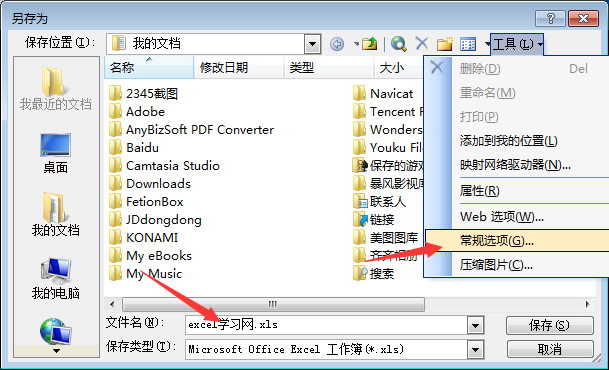
圖1
3、這時會彈出一個保存選項對話框,我們在里面分別輸入打開權限密碼和修改權限密碼,最后單擊確定會讓你重新輸入一遍密碼,然后單擊再次單擊確定按鈕,保存文件即可,如圖2所示。
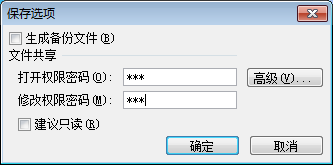
圖2
excel加密碼方法二、
1、我們也可以在工具菜單中選擇選項命令,如圖3所示。

圖3
2、在彈出的選項對話框我們選擇安全性選項卡,這時就可以看到設置打開權限密碼和修改權限密碼的區域了,設置完成以后直接點擊圈定按鈕即可,如圖4所示。
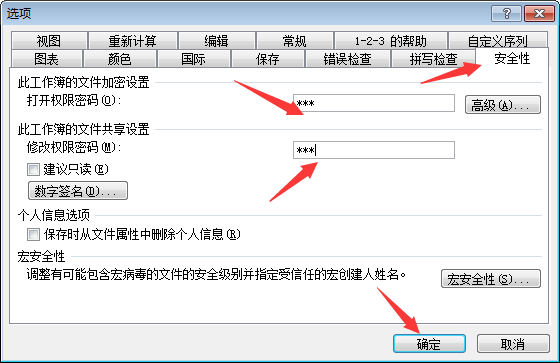
圖4
當我們再次打開excel文件的時候,如果密碼不正確是不可以打開的,所以大家一定要牢記密碼,今天所講的給excel2003文件加密的內容就到這里了,又更多內容大家可以到excel2003視頻教程里面學習。
以上就是excel2003文件加密 excel文件加密全部內容了,希望大家看完有所啟發,對自己的工作生活有所幫助,想要了解更多跟excel2003文件加密 excel文件加密請關注我們文章營銷官網!
推薦閱讀
設置Excel2003條件格式 excel2003條件格式 | 文軍營銷一般在需要突出顯示公式的計算結果或者要監視單元格的值時應用條件格式。 設置Excel2003條件格式的步驟如下: 下面通過一個實例來說明如何設置條件格式:規定在30——60范圍內的數字用淡紫色。顯示:超過90的數字用淺藍色,并加粗顯示。 1、選定要設置條件格式的單元格區域,如圖1所示。 圖1 2、單擊格式-條件格式命令,將彈出條件格式對話框,在Excel2003任務窗格如何使用 Excel文檔恢復任務窗格 | 文軍營銷圖1 Excel2003任務窗格 1、任務窗格的切換 啟動Excel后,默認顯示的是【開始工作】任務窗格,為了完成不同的工作,我們需要切換不同的任務窗格。 步驟一、單擊任務窗格標題欄右側的倒三角按鈕,顯示下拉菜單,如圖2 步驟二、選擇要切換到的任務窗格,如【信息索引】。這樣就實現了任務窗格的轉換,如圖3 2、關閉與顯示任務...excel2003多人同時編輯 2003excel的啟用編輯 | 文軍營銷1、我們打開excel2003,然后新建一個工作簿文本。 2、然后選擇工具-共享工作簿,在彈出的共享工作簿對話框中選擇允許多用戶同時編輯,同時允許工作簿合并選項,最后確定返回,如圖1所示。 圖1 3、然后將excel工作簿文檔保存在電腦上的共享文件夾中。 4、大家在下面約定好每個人在工作簿的哪個區域輸入數據,然后就可以輸入...Excel2003入門與新增的任務窗格 Excel2003任務窗格 | 文軍營銷中文版Excel 2003還具有強大的電子表格處理功能。是目前軟件市場上使用最方便、功能最強大的電子表格制作軟件之一。 Excel2003不僅保留了以前版本的各種優點,還對某些功能進行了改進和增強。 Excel 2003在任務窗格方面新增和增強的功能如下: 新增的任務窗格:新增的任務窗格包括開始工作、幫助、搜索結果、共享工作區、文檔...Excel2003的默認設置項 Excel2003恢復默認設置 | 文軍營銷2、在設置選項區中取消選擇最近使用的文件列表復選框,然后單擊‘‘確定‘按鈕即可。 Excel網提醒你, 默認狀態下,Excel2003列出最近使用過的四個工作簿名稱,要想增加或減少顯示的工作簿數目,可以在選項。對話框中選中最近使用的文件列表。復選框,并在其右側的鼓值框中輸入新值或利用微調按鈕設置新值,然后單舌‘確定...Excel2003頁面設置中的工作表選項 excel工作表頁面設置 | 文軍營銷在Excel2003的頁面設置中的工作表選項卡中可以對打印順序、是否打印網格線等打印參數再做設置。單擊頁面設置對話框中的工作表選項卡,可得到如圖1所示的對話框,下面我們就來了解下Excel2003頁面設置中的工作表選項。 圖1 1、打印區域文本框 在此框中允許用戶定義一個特定的打印區域。例如,輸入A1:C3時,打印的便是A1...


![]()
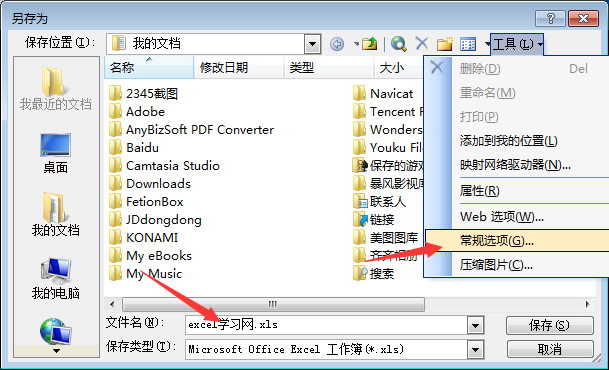
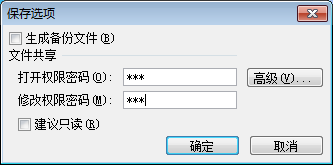

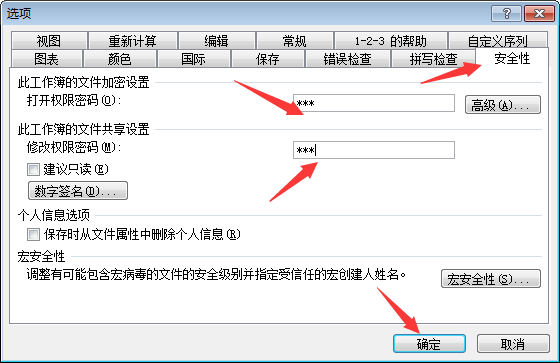
 400-685-0732(7x24小時)
400-685-0732(7x24小時) 關注文軍
關注文軍

